如何将Win10任务栏重新放置在屏幕底部
2024-02-18 15:58:23
0浏览
收藏
对于一个文章开发者来说,牢固扎实的基础是十分重要的,golang学习网就来带大家一点点的掌握基础知识点。今天本篇文章带大家了解《如何将Win10任务栏重新放置在屏幕底部》,主要介绍了,希望对大家的知识积累有所帮助,快点收藏起来吧,否则需要时就找不到了!
Win10系统默认将任务栏放置在屏幕底部,但有时用户可能会不小心将任务栏移动到了屏幕的其他位置。如果你不习惯在其他位置上使用任务栏,想要将它还原到底部,以下是几种方法供你参考。
方法一:简单鼠标操作
- 首先,确保你的屏幕上没有其他窗口遮挡住任务栏。
- 鼠标光标移动到任务栏的空白区域(非图标或通知区域),按住鼠标左键不放。
- 将鼠标光标向下拖动,直到任务栏移动到屏幕底部。
- 松开鼠标左键,任务栏就会固定在底部。
方法二:通过任务栏设置
- 右键点击任务栏上的空白区域,选择"任务栏设置"。
- 在弹出的窗口中,找到"位置"选项卡。
- 在"位置"选项卡中,找到"任务栏"的下拉菜单,选择"底部"。
- 关闭窗口后任务栏将被移动到屏幕底部。
方法三:使用系统设置
- 点击"开始"菜单,并选择"设置"图标。
- 在"设置"窗口中,选择"个性化"。
- 在左侧导航栏中,选择"任务栏"选项。
- 在"任务栏"设置中,找到"锁定任务栏"开关,确保它是关闭状态。
- 拖动任务栏到屏幕底部,然后将"锁定任务栏"开关打开。
通过上述方法之一,你可以将Win10任务栏轻松还原到屏幕底部。选择哪种方法取决于你个人的使用偏好以及操作习惯。无论你选择哪种方法,都可以在短时间内完成任务栏的还原。
当然,如果你没有意外地将任务栏从底部移动到其他位置,可以让系统回到默认设置的方式也很简单。只需按住Ctrl键,并同时滚动鼠标滚轮,任务栏会自动还原到底部。
总之,在Win10系统上将任务栏还原到底部并不困难。按照以上方法进行操作,你可以轻松地将任务栏移动到屏幕底部,让你的操作更加顺手方便。希望以上方法对你有所帮助!
本篇关于《如何将Win10任务栏重新放置在屏幕底部》的介绍就到此结束啦,但是学无止境,想要了解学习更多关于文章的相关知识,请关注golang学习网公众号!
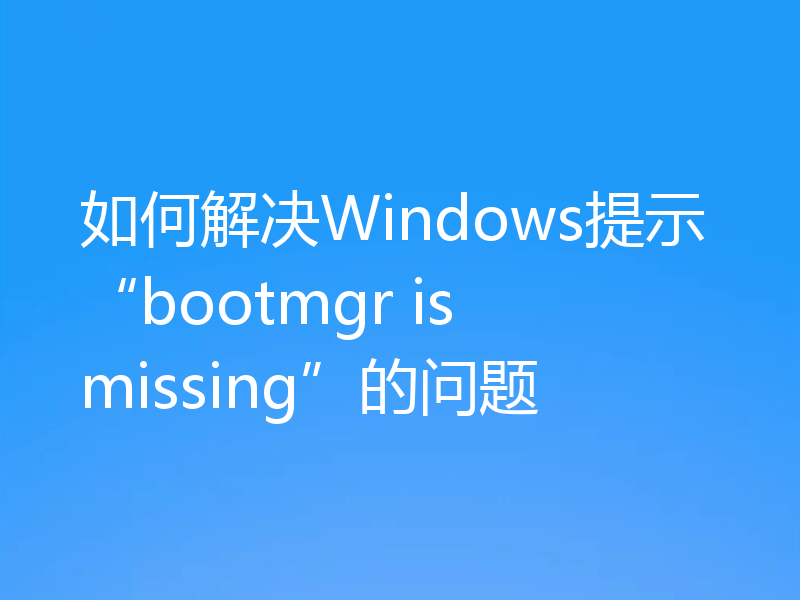 如何解决Windows提示“bootmgr is missing”的问题
如何解决Windows提示“bootmgr is missing”的问题
- 上一篇
- 如何解决Windows提示“bootmgr is missing”的问题
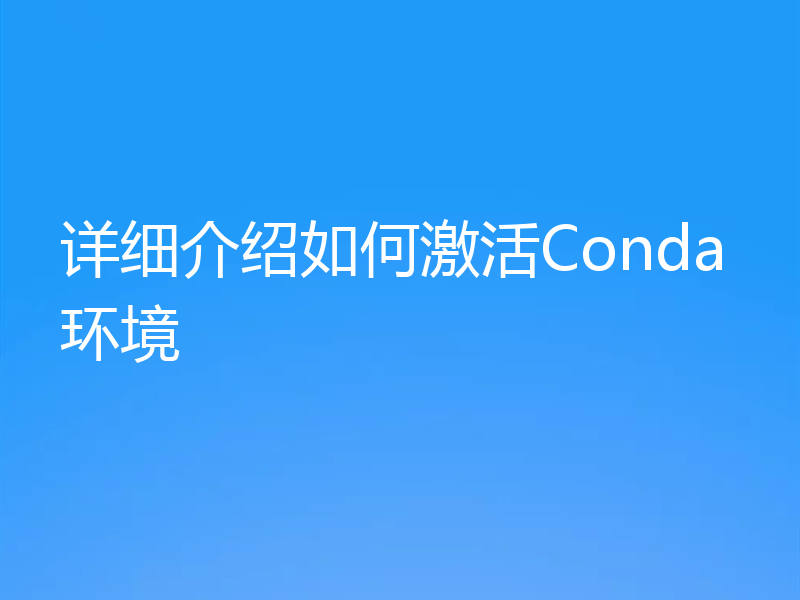
- 下一篇
- 详细介绍如何激活Conda环境
查看更多
最新文章
-
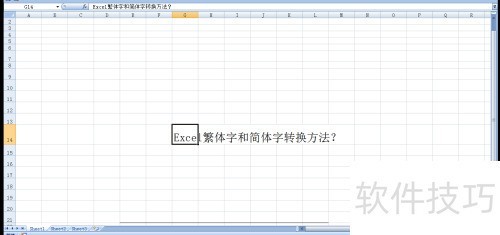
- 文章 · 软件教程 | 1分钟前 |
- Excel简繁体转换技巧分享
- 188浏览 收藏
-
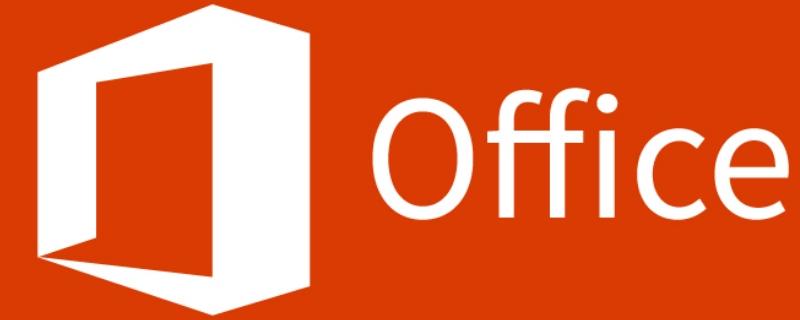
- 文章 · 软件教程 | 1分钟前 |
- PowerPoint自定义放映设置方法
- 146浏览 收藏
-
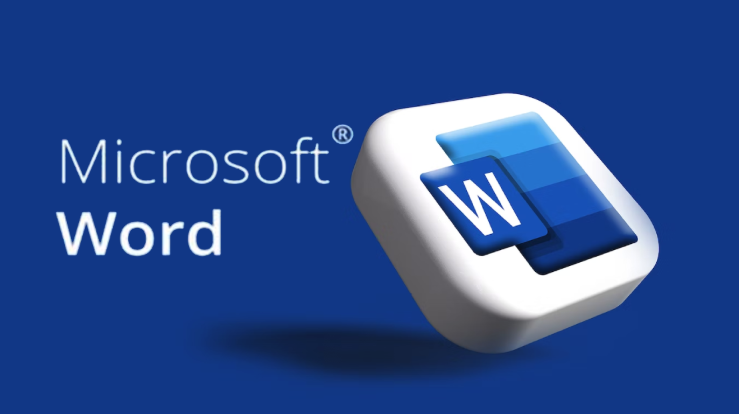
- 文章 · 软件教程 | 7分钟前 |
- PowerPoint动画添加教程详解
- 196浏览 收藏
-

- 文章 · 软件教程 | 12分钟前 |
- Win10任务栏消失怎么恢复?
- 471浏览 收藏
-

- 文章 · 软件教程 | 15分钟前 |
- 高德地图查坐标技巧全解析
- 401浏览 收藏
-
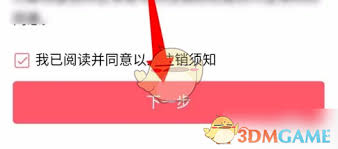
- 文章 · 软件教程 | 16分钟前 |
- 幸福里账号如何注销?详细步骤解析
- 174浏览 收藏
-
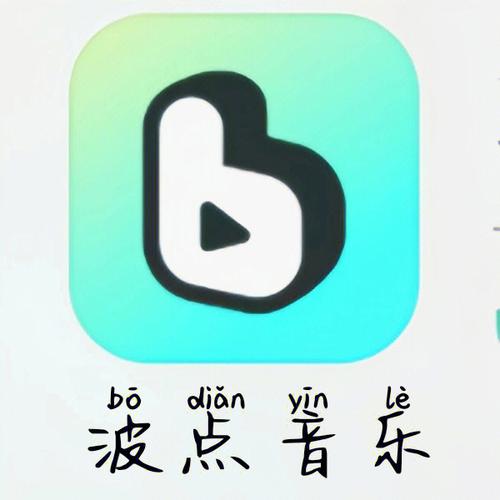
- 文章 · 软件教程 | 17分钟前 |
- 波点音乐文件夹找不到?实用定位方法分享
- 292浏览 收藏
查看更多
课程推荐
-

- 前端进阶之JavaScript设计模式
- 设计模式是开发人员在软件开发过程中面临一般问题时的解决方案,代表了最佳的实践。本课程的主打内容包括JS常见设计模式以及具体应用场景,打造一站式知识长龙服务,适合有JS基础的同学学习。
- 542次学习
-

- GO语言核心编程课程
- 本课程采用真实案例,全面具体可落地,从理论到实践,一步一步将GO核心编程技术、编程思想、底层实现融会贯通,使学习者贴近时代脉搏,做IT互联网时代的弄潮儿。
- 511次学习
-

- 简单聊聊mysql8与网络通信
- 如有问题加微信:Le-studyg;在课程中,我们将首先介绍MySQL8的新特性,包括性能优化、安全增强、新数据类型等,帮助学生快速熟悉MySQL8的最新功能。接着,我们将深入解析MySQL的网络通信机制,包括协议、连接管理、数据传输等,让
- 498次学习
-

- JavaScript正则表达式基础与实战
- 在任何一门编程语言中,正则表达式,都是一项重要的知识,它提供了高效的字符串匹配与捕获机制,可以极大的简化程序设计。
- 487次学习
-

- 从零制作响应式网站—Grid布局
- 本系列教程将展示从零制作一个假想的网络科技公司官网,分为导航,轮播,关于我们,成功案例,服务流程,团队介绍,数据部分,公司动态,底部信息等内容区块。网站整体采用CSSGrid布局,支持响应式,有流畅过渡和展现动画。
- 484次学习
查看更多
AI推荐
-

- 千音漫语
- 千音漫语,北京熠声科技倾力打造的智能声音创作助手,提供AI配音、音视频翻译、语音识别、声音克隆等强大功能,助力有声书制作、视频创作、教育培训等领域,官网:https://qianyin123.com
- 203次使用
-

- MiniWork
- MiniWork是一款智能高效的AI工具平台,专为提升工作与学习效率而设计。整合文本处理、图像生成、营销策划及运营管理等多元AI工具,提供精准智能解决方案,让复杂工作简单高效。
- 207次使用
-
- NoCode
- NoCode (nocode.cn)是领先的无代码开发平台,通过拖放、AI对话等简单操作,助您快速创建各类应用、网站与管理系统。无需编程知识,轻松实现个人生活、商业经营、企业管理多场景需求,大幅降低开发门槛,高效低成本。
- 204次使用
-

- 达医智影
- 达医智影,阿里巴巴达摩院医疗AI创新力作。全球率先利用平扫CT实现“一扫多筛”,仅一次CT扫描即可高效识别多种癌症、急症及慢病,为疾病早期发现提供智能、精准的AI影像早筛解决方案。
- 210次使用
-
- 智慧芽Eureka
- 智慧芽Eureka,专为技术创新打造的AI Agent平台。深度理解专利、研发、生物医药、材料、科创等复杂场景,通过专家级AI Agent精准执行任务,智能化工作流解放70%生产力,让您专注核心创新。
- 228次使用
查看更多
相关文章
-
- pe系统下载好如何重装的具体教程
- 2023-05-01 501浏览
-
- qq游戏大厅怎么开启蓝钻提醒功能-qq游戏大厅开启蓝钻提醒功能教程
- 2023-04-29 501浏览
-
- 吉吉影音怎样播放网络视频 吉吉影音播放网络视频的操作步骤
- 2023-04-09 501浏览
-
- 腾讯会议怎么使用电脑音频 腾讯会议播放电脑音频的方法
- 2023-04-04 501浏览
-
- PPT制作图片滚动效果的简单方法
- 2023-04-26 501浏览








